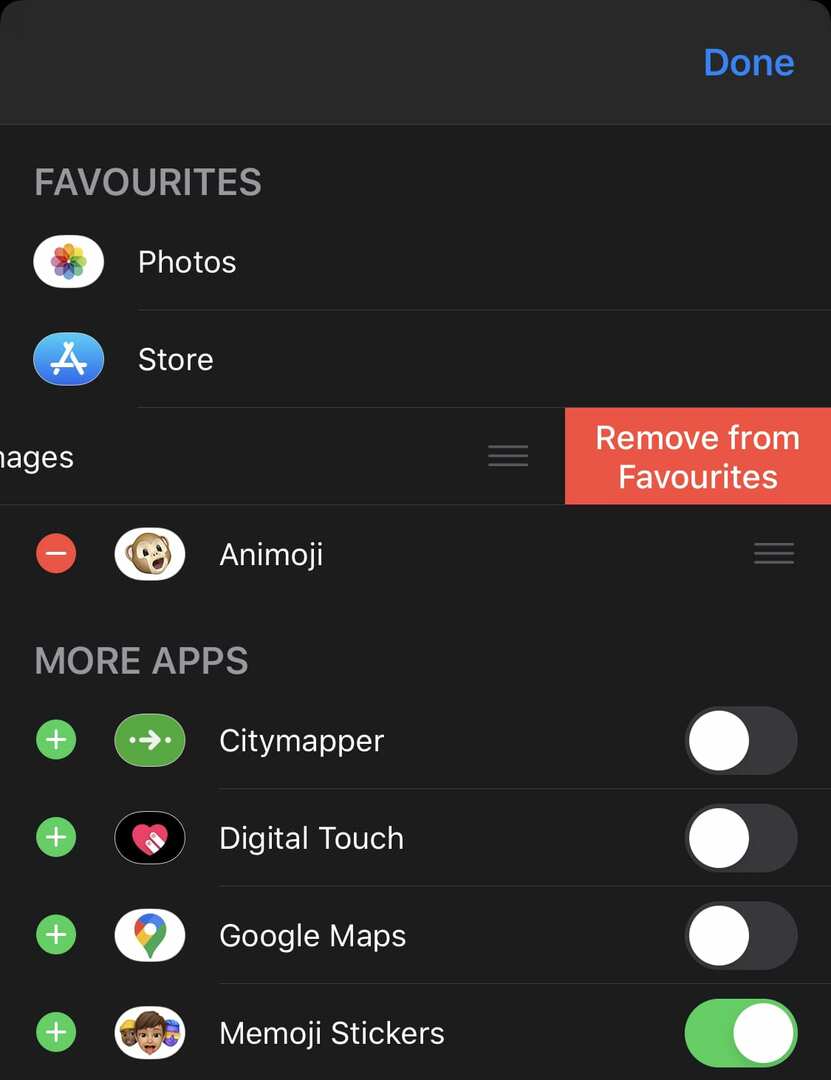미모티콘과 애니모티콘은 이모지의 인기를 확대하기 위한 Apple의 두 가지 기능입니다. 미모티콘과 애니모티콘은 메시지 앱에서만 완전히 사용할 수 있습니다. 다른 앱에서 사용할 수 있도록 이모티콘 키보드에서도 미모티콘 및 애니모티콘 스티커 세트를 사용할 수 있습니다. 이 가이드는 미모티콘과 애니모티콘을 비활성화하는 과정을 안내합니다.
Animoji는 얼굴 ID 센서를 사용하여 Animoji에 얼굴 움직임을 매핑하는 이모티콘의 3D 렌더링 하위 집합입니다. Animoji 라인업에는 이모티콘의 일부만 포함되었습니다. 미모티콘은 애니모티콘으로 사용할 맞춤형 아바타를 만들 수 있도록 함으로써 애니모티콘 개념을 기반으로 합니다.
메시지 앱에서 Animoji 및 Memoji는 Animoji 또는 Memoji Stickers 아이콘을 탭하는 경우에만 표시되기 때문에 비교적 쉽게 무시할 수 있습니다. 그러나 이모티콘 키보드의 Animoji 및 Memoji 스티커는 사용하지 않더라도 "자주 사용하는" 섹션의 목록 맨 앞에 표시되기 때문에 특히 방해가 됩니다.
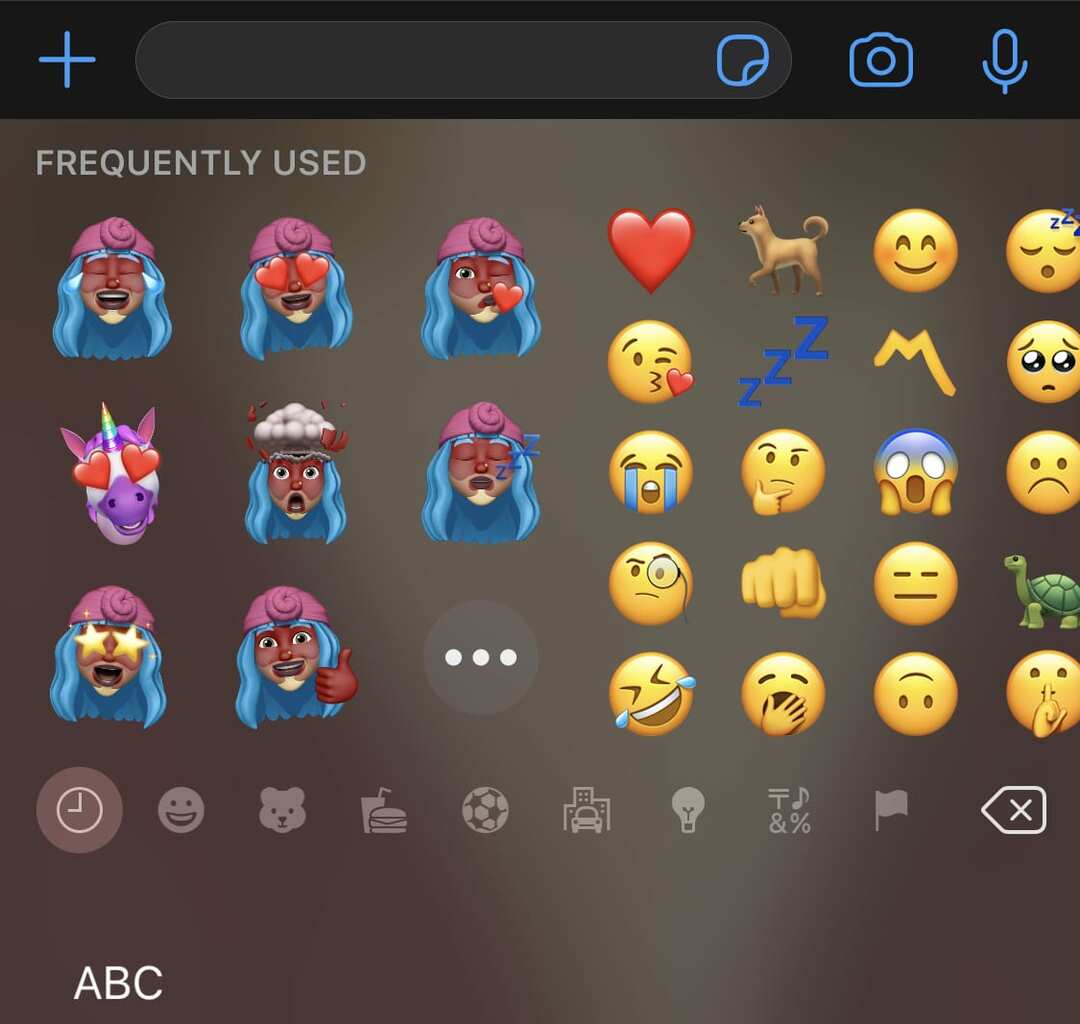
설정 앱을 통해 이모티콘 키보드에 Animoji 스티커가 표시되지 않도록 비활성화할 수 있습니다. 애니모티콘 스티커를 비활성화하려면 설정 > 일반 > 키보드에 있는 키보드 설정 하단에 있는 "미모티콘 스티커" 슬라이더를 탭하세요.
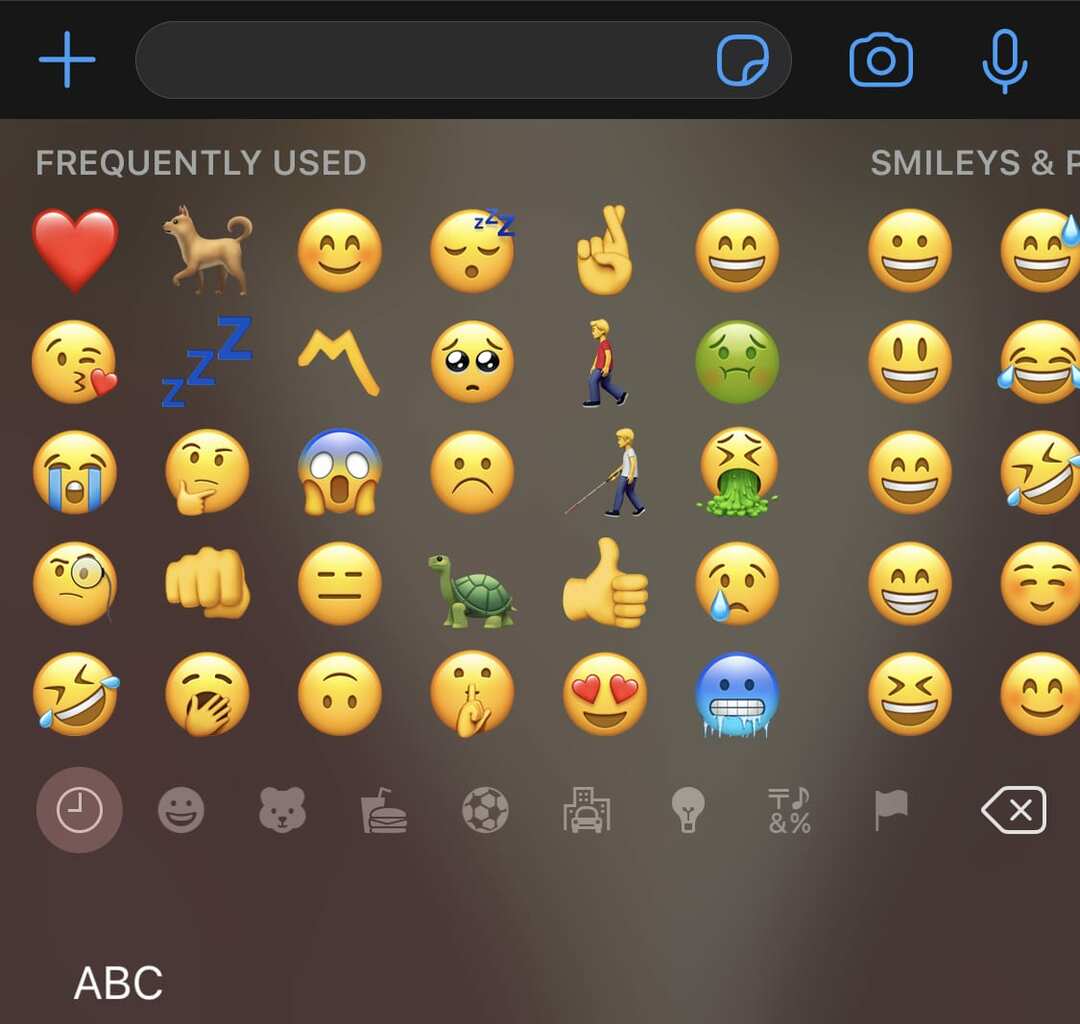
메시지 앱에서 애니모티콘 또는 미모티콘을 완전히 비활성화할 수 없습니다. 그러나 키보드 위의 아이콘 막대에서 아이콘을 제거할 수 있습니다.

메시지 앱에서 키보드 위의 아이콘을 편집하려면 막대를 탭하여 왼쪽으로 끈 다음 맨 오른쪽에 있는 점 3개 아이콘을 탭하십시오. 여기에서 보이는 아이콘 목록을 볼 수 있습니다. 표시되는 아이콘을 편집하려면 오른쪽 상단 모서리에 있는 "편집"을 누릅니다. 편집 보기에서 애니모티콘 또는 미모티콘 스티커 옆에 있는 슬라이더를 "끄기" 위치로 탭하여 메시지 앱에서 숨길 수 있습니다.
둘 중 하나가 즐겨찾기 섹션에 나타나면 먼저 즐겨찾기 목록에서 제거해야 합니다. 해당 줄의 왼쪽에 있는 빨간색 빼기 아이콘을 탭한 다음 오른쪽의 "즐겨찾기에서 제거"를 탭하면 됩니다. 표시되는 아이콘을 변경했으면 오른쪽 상단에서 "완료"를 탭한 다음 왼쪽 상단에서 "완료"를 탭하여 채팅으로 돌아갑니다.